
Практикум по Access 2010-2013
.pdf
Лабораторна робота № 15
Тема. Комплексне використання форм, запитів та звітів для автоматизації обробки даних інформаційних систем
Мета. Формування вмінь та навичок комплексного використання форм, запитів та звітів. Закріплення вмінь і навичок створення вільних форм, корегування параметрів запитів, створення та корегування структури звітів. Вдосконалення вмінь та навичок створення та використання вільних елементів керування у формах.
Теоретичні відомості
Під час аналізу у звітах показників діяльності в предметній області користувача, як правило, не цікавить вся інформація, що міститься в БД. Найчастіше йому потрібна лише частина даних, які відповідають визначеним критеріям відбору (наприклад, замовлення і постачання найчастіше аналізують за декілька попередніх місяців, а не за весь час функціонування ІС). Зрозуміло, що ці критерії можна задавати як параметри запитів-джерел відповідних звітів, але якщо відбувається аналіз різних даних з одними і тими самими параметрами, то вказувати їх декілька разів недоцільно. Крім цього, при введенні значення наступного параметра у запитах не відображаються вже введені значення попередніх параметрів і тому узгодити їх між собою неможливо. Ось чому типові параметри відбору даних для формування кожної групи звітів доцільно вводити в окремій вільній формі і викликати ці звіти з даної форми за допомогою кнопок. Наприклад, для отримання звітів за період доцільно розробити форму для введення і узгодження між собою початкової і кінцевої дат (рис. 76), забезпечити зчитування запитами-джерелами цих звітів діапазону відбору дат з розробленої форми, після чого створити у ній кнопки з відповідними назвами для завантаження даних звітів.
Механізм дії типового комплексу Форма – Запит – Звіт (див. відповідні виноски на рис. 76):
1.Користувач вводить параметри у форму і натискає кнопку для отримання відповідного звіту;
2.Перед початком формування активований звіт викликає запитджерело даних;
3.Запит-джерело звіту звертається до форми за значеннями параметрів;
4.Значення параметрів зчитуються з форми і надходять у запит;
5.Запит-джерело виконується згідно параметрів, зчитаних з форми, і динамічна таблиця з результатами його виконання повертається у звіт;
170
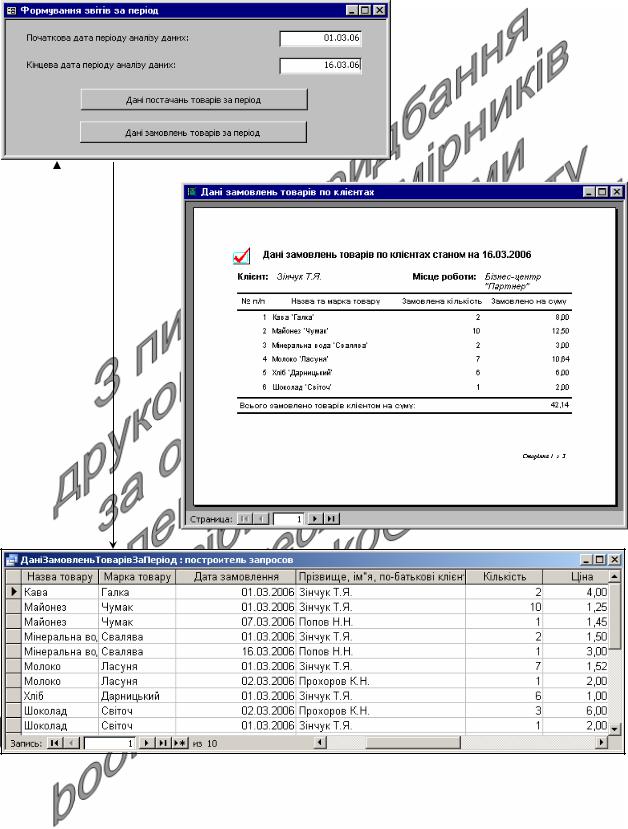
6.СУБД формує звіт згідно його макету, використовуючи динамічну таблицю виконаного запиту-джерела. Сформований звіт відображається для користувача.
1
 6
6
3 4
2
 5
5
Рис. 76. Послідовність взаємодії об'єктів комплексу Форма – Запит – Звіт:
1 – виклик звіту з форми; 2 – виклик запиту для формування джерела даних звіту;
3 – звертання запиту для зчитування параметрів з форми; 4 – зчитування параметрів з форми і підстановка їх у запит-джерело;
5 – виконання запиту-джерела даних та повернення його результатів у звіт; 6 – формування та відображення звіту згідно параметрів форми.
171

Для забезпечення відбору запитом-джерелом даних згідно параметрів, введених у формі, необхідно у ньому використовувати параметри у форматі Forms!<Ім'я форми>!<Ім'я елемента керування>.
Наприклад, для відбору даних за вказаний період у запиті комплексу рис. 76 по полю ДатаЗамовлення необхідно вказати умову відбору:
Between Forms!ФормуванняЗвітівЗаПеріод!ПочатковаДата AND Forms!ФормуванняЗвітівЗаПеріод!КінцеваДата. Наголосимо також,
що при модифікації запиту-джерела з комплексу Форма – Запит – Звіт в режимі конструктора потрібно не лише відкоригувати параметри відбору у бланку, а й видалити ці параметри з вікна Параметры… , а під час перегляду результатів виконання такого запиту в режимі таблиці потрібно, щоб форма з параметрами відбору була відкрита.
Якщо комплекс Форма – Запит – Звіт створюється для формування звітів по окремому об'єкту (наприклад, по відділу, співробітнику чи товару), то у формі з параметрами відбору для вибору такого об'єкта доцільно створювати майстром підстановок список чи поле зі списком, в якому зберігати унікальний код обраного об'єкта (для прискорення відбору запитом-джерелом), а відображати його назву (для користувача). Ім'я такого елемента керування має відповідати полю для зберігання значень (коду об'єкта), щоб полегшити процес розробки запиту-джерела для звіту. Наприклад, для аналізу даних окремого співробітника доцільно розробити форму ЗвітиПоСпівробітнику, в якій створити поле зі списком КодСпівробітника для підстановки значення з таблиці Співробітники. Джерело записів цього поля зі списком має містить принаймні два поля з цієї таблиці: КодСпівробітника – для зберігання та ПІБ – для відображення. Тоді запити-джерела, які відбирають дані окремих співробітників, необхідно модифікувати, вказати по полю
КодСпівробітника умову відбору Forms!ЗвітиПоСпівробітнику!-
КодСпівробітника, після чого розробити для цих запитів звіти і створити у формі ЗвітиПоСпівробітнику кнопки для виклику даних звітів.
На завершення зазначимо, що для елементів керування параметрів відбору кожної вільної форми комплексів Форма – Запит – Звіт потрібно задавати значення по замовчуванню та перевіряти їх коректність і взаємоузгодження перед викликом звітів, а самі такі форми доцільно викликати з вкладки Звіти головної кнопкової форми чи стрічки меню ІС.
Література: [2, С. 510-514; 1, С. 269-282]
Підготовчий етап заняття. Актуалізація знань
1.Завантажте Access, відкрийте розроблену раніше БД Sklad.
2.В контекстному меню області переходів оберіть категорію подання об’єктів Тип объекта.
3.Перейдіть в області переходів до розділу Формы.
172
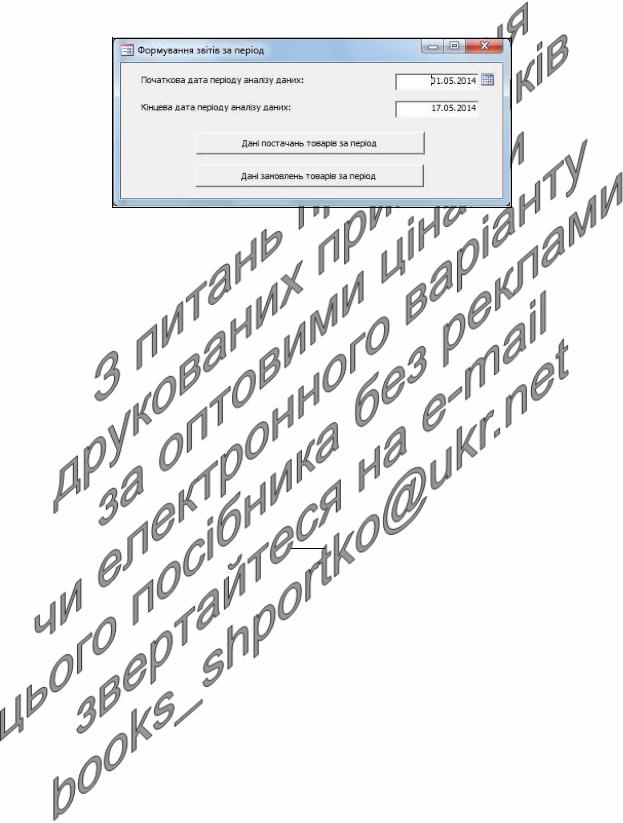
Створення вільних форм для введення параметрів формування звітів
4.Створіть вільну форму ФормуванняЗвітівЗаПеріод для введення початкової та кінцевої дат відбору даних при формуванні звітів за період (рис. 77). Для цього:
Рис. 77. Вигляд форми ФормуванняЗвітівЗаПеріод в режимі форми
4.1.Розпочніть створення форми в режимі конструктора;
4.2.У вікні властивостей форми на вкладці Макет відкоригуйте значення окремих властивостей згідно табл. 27. Обгрунтуйте встановлені значення параметрів форми;
Таблиця 27
Значення окремих властивостей зовнішнього вигляду форми
ФормуванняЗвітівЗаПеріод
Властивість |
Значення |
Подпись |
Формування звітів за період |
Полосы прокрутки |
Отсутствуют |
Область выделения |
Нет |
Кнопки навигации |
Нет |
Разделительные линии |
Нет |
Выравнивание по центру |
Да |
Ширина |
12 см |
4.3.Користуючись кнопкою  вкладки Конструктор стрічки меню, створіть у формі вільне поле для введення початкової дати аналізу даних у звітах за період. Чому у цьому полі відображається текст Свободный?
вкладки Конструктор стрічки меню, створіть у формі вільне поле для введення початкової дати аналізу даних у звітах за період. Чому у цьому полі відображається текст Свободный?
Таблиця 28
Значення окремих властивостей зовнішнього вигляду першого поля форми
ФормуванняЗвітівЗаПеріод
Вкладка |
Властивість |
Значення |
Макет |
Формат поля |
Краткий формат даты |
|
Выравнивание текста |
По правому краю |
Данные |
Значение по умолчанию |
Date()-Day(Date())+1 |
|
Условие на значение |
Is Not Null |
|
Сообщение об ошибке |
Введіть початкову дату періоду |
|
|
аналізу даних |
Другие |
Имя |
ПочатковаДата |
173

Встановіть у вікні властивостей цього поля значення окремих властивостей у відповідності до табл. 28. Обгрунтуйте встановлені значення параметрів поля. Що забезпечує встановлення такого формату поля та значення по замовчуванню?
4.4.Відкоригуйте надпис біля поля, ввівши у нього текст Початкова дата періоду аналізу даних:;
4.5.Самостійно створіть під полем ПочатковаДата вільне поле КінцеваДата для введення кінцевої дати аналізу даних у звітах за період. Встановіть у вікні властивостей поля значення параметрів згідно табл. 29. Обгрунтуйте встановлені значення властивостей поля;
Таблиця 29
Значення окремих властивостей зовнішнього вигляду другого поля форми
ФормуванняЗвітівЗаПеріод
Вкладка |
Властивість |
|
Значення |
Макет |
Формат поля |
|
Краткий формат даты |
|
Выравнивание текста |
По правому краю |
|
Данные |
Значение |
по |
Date() |
|
умолчанию |
|
|
|
Условие на значение |
Is Not Null |
|
|
Сообщение об ошибке |
Введіть кінцеву дату періоду |
|
|
|
|
аналізу даних |
Другие |
Имя |
|
КінцеваДата |
4.6.Відкоригуйте надпис біля поля КінцеваДата, ввівши у нього текст Кінцева дата періоду аналізу даних:;
4.7.Самостійно розмістіть створені поля та їхні надписи згідно рис. 77.
4.8.Збережіть створену форму.
Корегування параметрів запитів для відбору даних згідно значень, введених у форми
5.Відкоригуйте структуру запиту ДаніПостачаньТоварівЗаПеріод так, щоб параметри відбору він не вимагав ввести з клавіатури, а
зчитував з форми ФормуванняЗвітівЗаПеріод. Для цього:
5.1.Відкрийте даний запит в режимі конструктора;
5.2.Перейдіть у вікно Параметры запроса, що відкривається кнопкою Параметры зі стрічки меню або аналогічним пунктом контекстного меню вільного поля області джерела даних, знищіть в ньому всі введені назви параметрів у стовпці Параметр та збережіть зміни, внесені у поля вікна параметрів;
5.3.Змініть умову відбору поля ДатаПостачання, ввівши в рядку Условие отбора замість попередньої умови текст Between Forms![ФормуванняЗвітівЗаПеріод]![ПочатковаДата] And Forms![ФормуванняЗвітівЗаПеріод]![КінцеваДата];
174

5.4.Збережіть внесені зміни в структуру запиту. При перевірці дієздатності запиту подбайте, щоб форма
ФормуванняЗвітівЗаПеріод була відкрита в режимі форми.
Створення звітів на основі відкоригованих запитів
6.Самостійно створіть за допомогою майстра звіт
ДаніПостачаньТоварівЗаПеріод на основі полів запиту ДаніПостачаньТоварівЗаПеріод, сформувавши у ньому рівень групування за даними товару. Відкоригуйте макет створеного звіту в режимі конструктора, забезпечивши:
6.1.Коректне відображення надписів звіту;
6.2.Розміщення всіх полів звіту по ширині в межах однієї сторінки;
6.3.Відображення на першій сторінці дати отримання звіту, а на всіх сторінках – їх номерів;
6.4.Графічне виділення заголовків та приміток групи. Відображення в області приміток групи загальних кількостей та сум по кожному товару;
6.5.Автоматичну нумерації записів кожної групи;
6.6.Коректне відображення загальних підсумків звіту.
Створення засобів завантаження звітів з форми для введення параметрів їх формування
7.Самостійно створіть у формі ФормуванняЗвітівЗаПеріод кнопку для виклику звіту ДаніПостачаньТоварівЗаПеріод (див. рис. 77).
Чому при завантаженні звіту аналізуються дані саме за вказаний період? Який механізм взаємодії розробленого комплексу об’єктів?
8.Самостійно, згідно варіанту, змініть структуру трьох запитів, що аналізують дані за період так, щоб параметри відбору вони зчитували з форми ФормуванняЗвітівЗаПеріод. Номер варіанту рівний остачі від ділення на шістнадцять Вашого порядкового номера в журналі групи, збільшеній на два. Назви запитів для корегування оберіть з попереднього, однакового та наступного підпункту відносно номера варіанту:
8.1.ДаніЗамовленьТоварівЗаПеріод;
8.2.ВлаштованіСпівробітникиЗаПеріод;
8.3.ДаніЗамовленьТоварівЗаПеріод;
8.4.ДаніПостачаньТоварівЗаПеріод;
8.5.ЗвільненіСпівробітникиЗаПеріод;
8.6.КількостіЗамовленьПоКлієнтахЗаПеріод;
8.7.КількостіОформленихЗамовленьПоСпівробітникахЗаПеріод;
8.8.КількостіОформленихПостачаньПоСпівробітникахЗаПеріод;
8.9.КількостіПостачаньПоПостачальникахЗаПеріод;
8.10.КлієнтиБезЗамовленьЗаПеріод;
8.11.ПоколінняСпівробітників;
8.12.ПостачальникиБезПостачаньЗаПеріод;
8.13.СумиЗамовленьПоКлієнтахЗаПеріод;
175
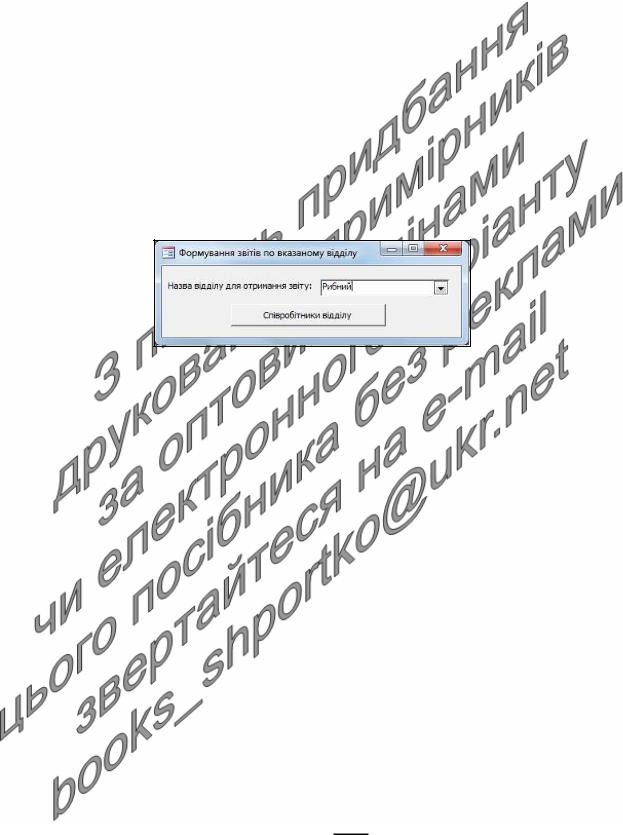
8.14.СумиОформленихЗамовленьПоСпівробітникахЗаПеріод;
8.15.СумиОформленихПостачаньПоСпівробітникахЗаПеріод;
8.16.СумиПостачаньПоПостачальникахЗаПеріод;
8.17.ТовариБезПостачаньЗаПеріод;
8.18.ТовариБезЗамовленьЗаПеріод.
9.Створіть звіти на основі відкоригованих запитів. У формі ФормуванняЗвітівЗаПеріод створіть кнопки для завантаження нових звітів.
10.Створіть в головній кнопковій формі на вкладці Звіти кнопку для завантаження форми ФормуванняЗвітівЗаПеріод.
Закріплення вивченого матеріалу
11.Створіть вільну форму ФормуванняЗвітівПоВказаномуВідділу для вибору відділу та завантаження звітів по аналізу пов'язаних з ним даних (рис. 78). Для цього:
Рис. 78. Вигляд форми ФормуванняЗвітівПоВказаномуВідділу в режимі форми
11.1.Розпочніть створення форми в режимі конструктора;
11.2.У вікні властивостей форми на вкладці Макет відкоригуйте значення окремих властивостей згідно табл. 30. Обгрунтуйте встановлені значення параметрів форми;
Таблиця 30
Значення окремих властивостей зовнішнього вигляду форми
ФормуванняЗвітівПоВказаномуВідділу
Властивість |
Значення |
Подпись |
Формування звітів по вказаному відділу |
Полосы прокрутки |
Отсутствуют |
Область выделения |
Нет |
Кнопки навигации |
Нет |
Разделительные линии |
Нет |
Выравнивание по центру |
Да |
Ширина |
12 см |
11.3.Створіть у формі поле зі списком для вибору потрібного відділу для отримання звітів. Для цього:
11.3.1.Перегляньте таблицю Відділи та запам'ятайте код того відділу, дані якого плануєте аналізувати найчастіше;
11.3.2.Поверніться в режим конструктора форми та переконайтеся, що кнопка виклику майстрів створення елементів керування (Яка?) натиснута.
11.3.3.Користуючись кнопкою  групи елементів керування, натягніть у формі прямокутник для відображення поля зі
групи елементів керування, натягніть у формі прямокутник для відображення поля зі
176

списком та розпочніть його створення за допомогою майстра;
11.3.4.На першому кроці майстра забезпечте можливість підстановки значення поля зі списком з таблиці;
11.3.5.На другому кроці майстра оберіть таблицю Відділи для формування джерела даних поля зі списком;
11.3.6.На третьому кроці майстра перенесіть зі списку доступних в список обраних наступні поля: КодВідділу – для зберігання його значення в полі зі списком, НазваВідділу – для відображення його тексту у полі зі списком, МісцеРозташування – для однозначної ідентифікації відділу при виборі значення поля зі списком;
11.3.7.На четвертому кроці забезпечте сортування даних списку за назвою відділу;
11.3.8.На п'ятому кроці майстра переконайтеся, що значення ключового стовпця приховано та самостійно завершіть формування поля зі списком;
11.3.9.Перейдіть на вкладку Данные вікна властивостей створеного поля зі списком та вкажіть у її властивості Значение по умолчанию код того відділу, який ви запам’ятали раніше. На вкладці Другие цього ж вікна встановіть для створеного поля зі списком ім'я КодВідділу. Чому обрано саме це ім'я? Забезпечте виконання умови непорожності цього поля та вивід попереджуючого повідомлення при її порушенні;
11.4.Відкоригуйте надпис біля поля, ввівши у нього текст Назва відділу для отримання звіту:. Самостійно розмістіть поле зі списком та його надпис згідно рис. 78;
11.5.Збережіть створену форму.
12.Відкоригуйте структуру запиту СпівробітникиВідділу так, щоб параметри відбору він не вимагав ввести з клавіатури, а зчитував з форми ФормуванняЗвітівПоВказаномуВідділу. Для цього:
12.1.Відкрийте даний запит в режимі конструктора;
12.2.Самостійно знищіть всі встановлені умови та параметри відбору;
12.3.Доповніть бланк запиту поле КодВідділу та вкажіть для нього умову відбору [Forms]![ФормуванняЗвітівПоВказаному Відділу]![КодВідділу];
12.4.Збережіть внесені зміни в структуру запиту. При перевірці дієздатності запиту подбайте, щоб форма ФормуванняЗвітів ПоВказаномуВідділу була відкрита в режимі форми.
13.Самостійно створіть звіт СпівробітникиВідділу в режимі конструктора на основі одноіменного запиту, забезпечивши при цьому коректність відображення даних.
177

14.Самостійно створіть у формі ФормуванняЗвітівПоВказаномуВідділу
кнопку для завантаження звіту СпівробітникиВідділу (див. рис. 78) та переконайтеся у дієздатності створеного комплексу.
15.Створіть в головній кнопковій формі на вкладці Звіти кнопку для завантаження форми ФормуванняЗвітівПоВказаномуВідділу.
Завершальний етап заняття. Повторення вивченого матеріалу
16.Самостійно створіть комплекс для коректного відображення результатів дії запитів ПостачанняВказаногоТовару та ЗамовленняВказаногоТовару.
17.Самостійно створіть комплекс СпівробітникиВказаної Національності (у формі параметрів цього комплексу відповідне поле зі списком створюється за допомогою підстановки з фіксованого набору значень, як в таблиці Співробітники).
18.Забезпечте можливість виклику з головної кнопкової форми всіх створених форм комплексів для введення параметрів формування звітів.
19.Стисніть створену БД.
20.Завершіть роботу Access.
21.Віднайдіть створену БД та заархівуйте її вміст.
22.Збережіть створений архів на власному носії в двох екземплярах. 23.Доповніть власну БД комплексами для автоматизації обробки
даних.
Контрольні запитання
1.В якій послідовності створюються комплекси для сумісного використання форм, запитів та звітів?
2.Як взаємодіють між собою форма, запит та звіт при їх сумісному використанні?
3.Чи можуть різні звіти зчитувати параметри відбору з однієї форми?
4.Чи може один звіт зчитувати параметри відбору з багатьох форм?
5.Навіщо для елементів керування форм, що впливають на створення звітів, вказувати значення по замовчуванню? Як слід обирати ці значення? Як забезпечити непорожність значень цих елементів керування?
178
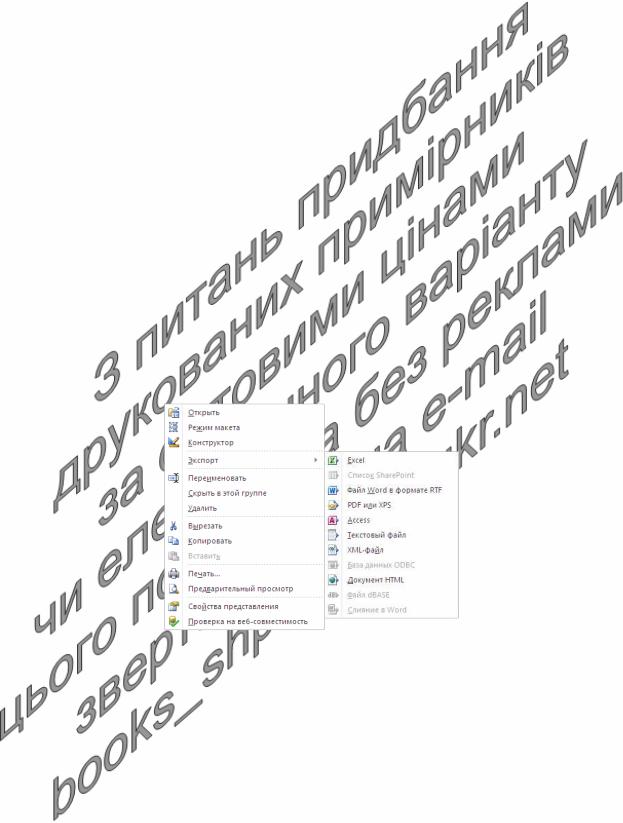
Лабораторна робота № 16
Тема. Публікація статичної інформації з БД в локальних та глобальних мережах.
Мета. Формування вмінь та навичок створення Webсторінок та pdf-документів засобами СУБД MS Access. Закріплення вмінь і навичок використання запитів для аналізу інформації БД. Усвідомлення переваг, недоліків та можливостей використання і вдосконалення статичних Web-сторінок. Вдосконалення вмінь створення та коригування об'єктів додатків СУБД MS Access.
Теоретичні відомості
Для публікації зафіксованої поточної інформації, відображеної в таблицях, запитах, формах та звітах БД Access, в локальних та глобальних мережах найчастіше використовуються статичні HTMLсторінки та PDF-документи. Створювати такі зовнішні файли в Access для виділеного чи завантаженого об'єкта можливо двома основними способами: за допомогою відповідних кнопок стрічки меню з групи Внешние данные – Экспорт та з використання аналогічних підпунктів пункту контекстного меню Экспорт цього об'єкта в області переходів
(рис. 79).
Рис. 79. Пункти підменю контекстно меню Экспорт назви звіту Access в області переходів
Після введення назви та вибору типу файла для експорту Документ HTML Access надає можливість додатково обрати шаблон оформлення сторінки, а для типу PDF или XPS – ще й вказати діапазон сторінок для публікування.
Типові послідовності кроків для публікування статичної інформації БД доцільно зберігати як окремі операції експорту, після чого викликати їх на виконання за допомогою кнопки Сохраненные операции экспорта групи стрічки меню Внешние данные – Экспорт.
Література: [2, С. 654-656; 1, С. 33-34]
179
